| Laycie | Дата: Воскресенье, 12.02.2012, 01:45 | Сообщение # 1 |

Группа: Администраторы
Сообщений: 5534
Награды: 23
Репутация: 75
Статус: 
| В этом уроке мы научимся делать кулон.
Для создания аксессуара нам потребуется заготовка т.е исходник с которого мы хотим взять внешний вид кулона.
В нашем уроке мы будем делать вот такой кулон в виде розочки.

Для работы нужно:
1. Исходник картинки.
2. Нам потребуется BodyShop.
3. Программа Adobe Photoshop.
И так приступим.Открываем BodyShop.
Выбираем "Объекты" далее "Новый проект" и "Создание деталей внешности."
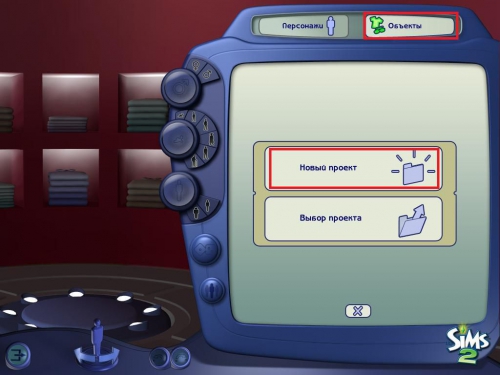
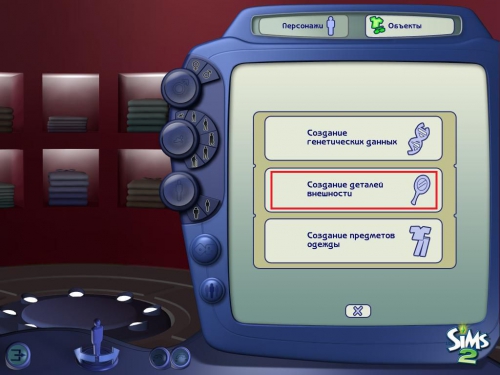
Заходим в аксессуары и ищем подходящий меш из которого мы будем делать наш кулон.И жмём на "Экспорт выбранных текстур",как показано на скрине.
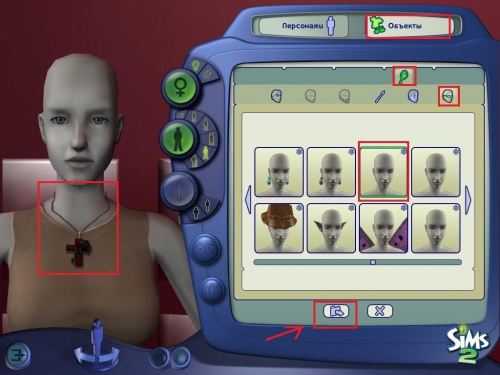

Затем даём название проекту и жмём "Ок".

После загрузки выбранного меша появится окно,которое мы нетрогаем,а просто сверните его,чтобы не мешало Вам дальше в работе.
Переходим теперь к самому процессу создания нашего кулона.Открываем Adobe Photoshop и подготавливаем нашу заготовку к работе.Нам надо убрать всё вокруг самой розочки не нужное т.е подготовить её для вырезания.Для этого существует много способов,лично мне проще использовать ластик.Вообщем способ выбирайте сами каким вам удобнее.Вот мы очистили фон и у нас осталась розочка на прозрачном фоне.
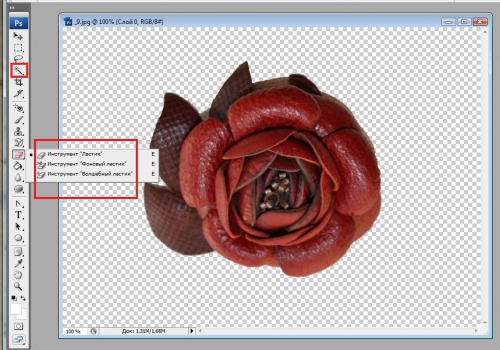
Чтобы розочка смотрелась красиво надо края сделать красивыми т.е сгладить следы вырезания и заодно проверить хорошо ли мы её вырезали.Я создаю новый слой и меняю его в порядке слоёв так,чтобы наша роза была сверху него и заливаю его чёрным цветом вообщем таким цветом на котором хорошо видны края розочки.Пользуясь инструментами фотошопа мы их приводим в тот вид,который нам нужен.Чтобы розочка была чёткой можно применить инструмент "Резкость".

Контур розы подправили,слой с чёрным фоном удаляем он нам уже ненужен.Розочку сложим она нам пока ненужна,но файл не закрываем!
Теперь через Adobe Photoshop в меню "Файл" открываем наш меш.Он находится в папке "Мои Документы\EA Games\The Sims 2\Projects\01_Laycie_кулон".
Нам нужно открыть оба файла один с цветным кулоном (текстурой) и один с чёрно-белый альфа.
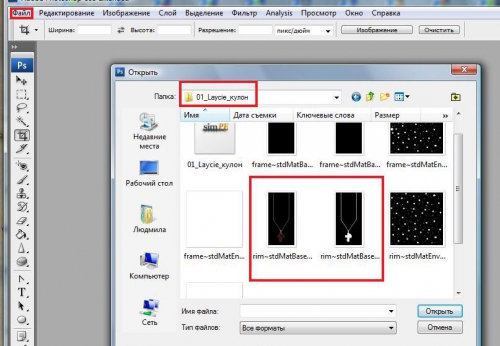
Альфа файл пока свернём и займёмся заменой нашего кулона (текстурой),т.е вырезаем нашу розочку и переносим её на меш,подгоняем её по размерам какой вам нужен.Размер можно подогнать замерив сам кулон меша,я использую инструмент "Рамка" с помощью него можно замерить кулон меша,чтобы нерастягивать нашу розочку,а просто уменьшить её в размере заранее и скопировать на меш.
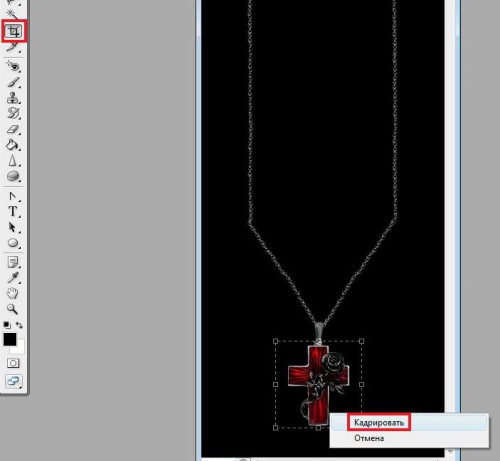

Потом используя "Редактирование" "Шаг назад" вернуть всё на место.У меня кулон получился 180*183 уменьшаем нашу розочку примерно до такого размера.Но сначала уберём не нужный фон используя функцию "Кадрировать" вырезаем из большого фона саму розу инструментом "Рамка",только потом уменьшаем до нужного размера в меню "Изображение" "Размер изображения".
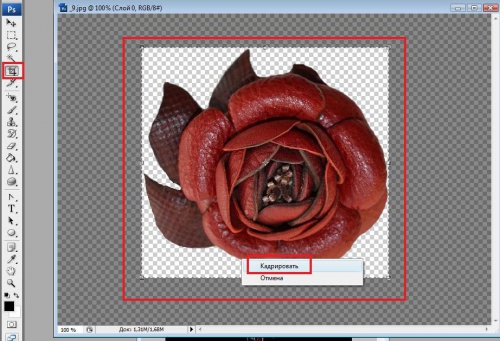
Теперь займёмся заменой кулона выделяем розу копируем и вставляем на наш меш.Если размер не подошёл и розочку нужно чуть увеличить или уменьшить можно вернуться назад через меню "Редактирование" "Шаг назад" ( Внимательнее незабываем выбирать нужные файлы в которых мы возращаемся назад !!! )до самого уменьшения нашей розы и заного его повторить сделать желаемый результат подобрать нужный размер.
Ну вот я подобрала нужный размер и перенесла на меш нашу розочку.Размещаем её как вам нравится на цепочке.
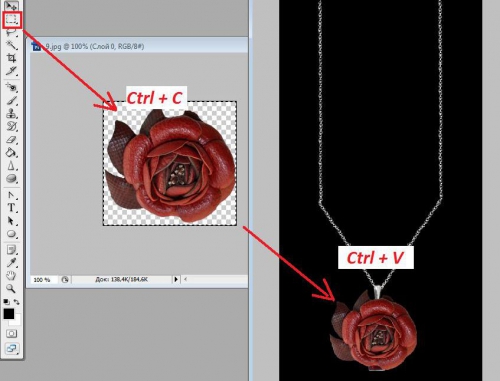
Далее выбираем слой меша выделяем крестик и заливаем его чёрным цветом.Выравниваем розочку и соединяем слои Ctrl + E ,сохраняем.После сохранения возвращаем назад т.е разделяем как было на два слоя.Это нам нужно,чтобы сделать чёрно-белую альфа.
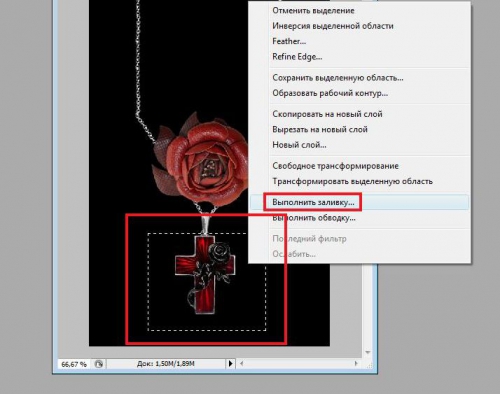
Выбираем слой с розой и рисуем внизу квадратик любого цвета кроме чёрного это нам нужно,чтобы совместить правильно слои на чёрно-белом альфа слое.
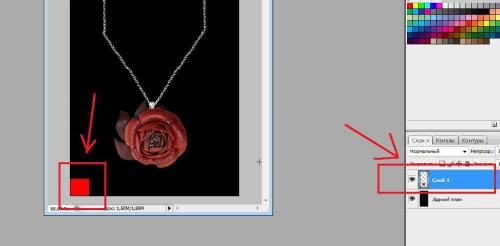
Сначала зарисуем крестик чёрным цветом на чёрно-белом слое альфа по то место куда крепится кулон наш, саму цепочку нетрогаем.Теперь копируем слой весь с розой на чёрно-белую альфа и ровняем наложение слоя по квадратику внизу.
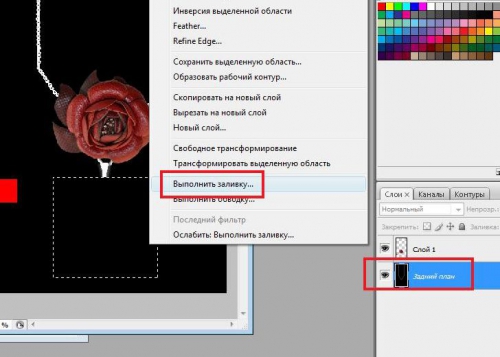
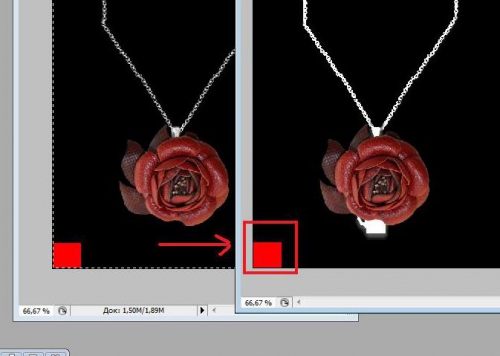
Далее будем исправлять альфа слой под наш кулон.
Для этого выбираем слой с розочкой и нажимаем кнопочку "Сохраняет прозрачность пикселов."
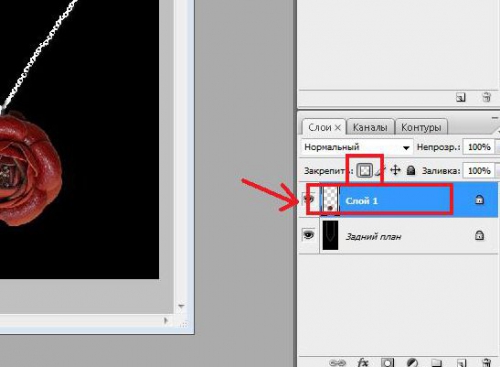
Затем берём инструмент "Кисть" и закрашиваем розу белым цветом.
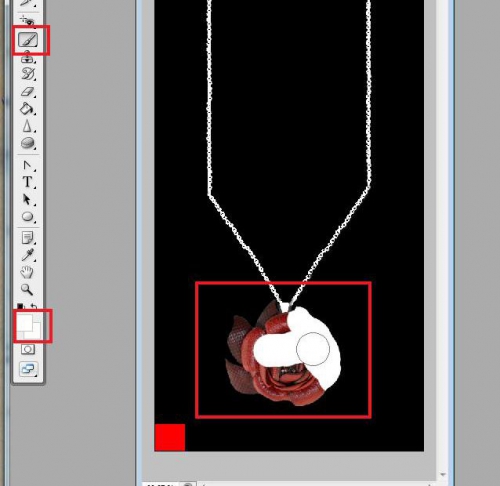
Квадратик внизу нам уже не нужен его выделяем и удаляем.
Совмещаем слои и сохраняем.
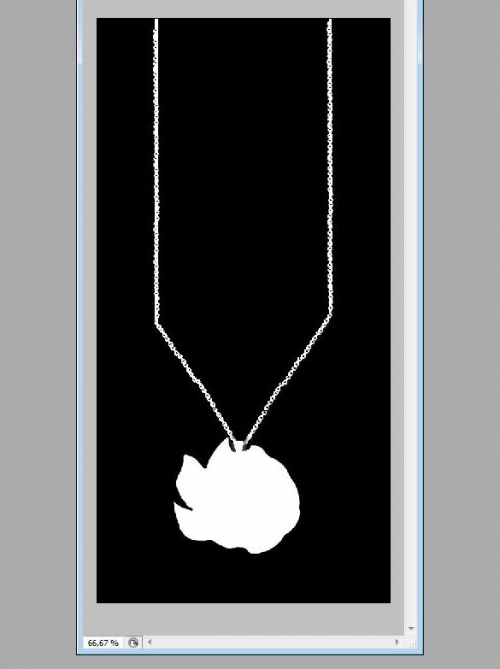
Открываем BodyShop.
Жмём обновить и любуемся результатом.
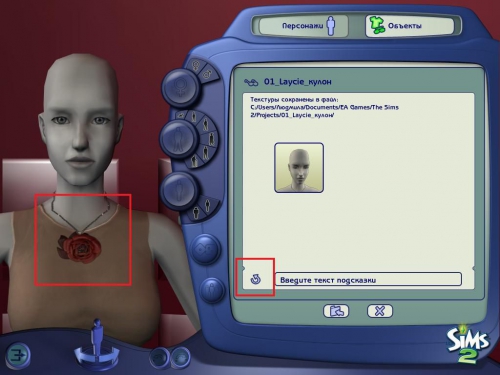
Если результатом Вы довольны можно импортировать кулон в игру.И закрыть фотошоп,при запрашивании на сохранение файла при закрытии жмём нет!

Вот такой кулончик мы с Вами сделали в этом уроке.

Работа в этом уроке проделана лично мной, копирование материала запрещено !!!

|
| |
| |
| Marian | Дата: Воскресенье, 15.07.2012, 23:20 | Сообщение # 2 |
 Приезжие
Группа: Проверенные
Сообщений: 11
Награды: 0
Репутация: 0
Статус: 
| Вай,как клево!Попробуем использовать,авось и что-нить получится!)
love sims
|
| |
| |
